 DEM做坡度详细步骤及常见问题解决方法.docx
DEM做坡度详细步骤及常见问题解决方法.docx
- 文档编号:25218755
- 上传时间:2023-06-06
- 格式:DOCX
- 页数:10
- 大小:917.12KB
DEM做坡度详细步骤及常见问题解决方法.docx
《DEM做坡度详细步骤及常见问题解决方法.docx》由会员分享,可在线阅读,更多相关《DEM做坡度详细步骤及常见问题解决方法.docx(10页珍藏版)》请在冰豆网上搜索。
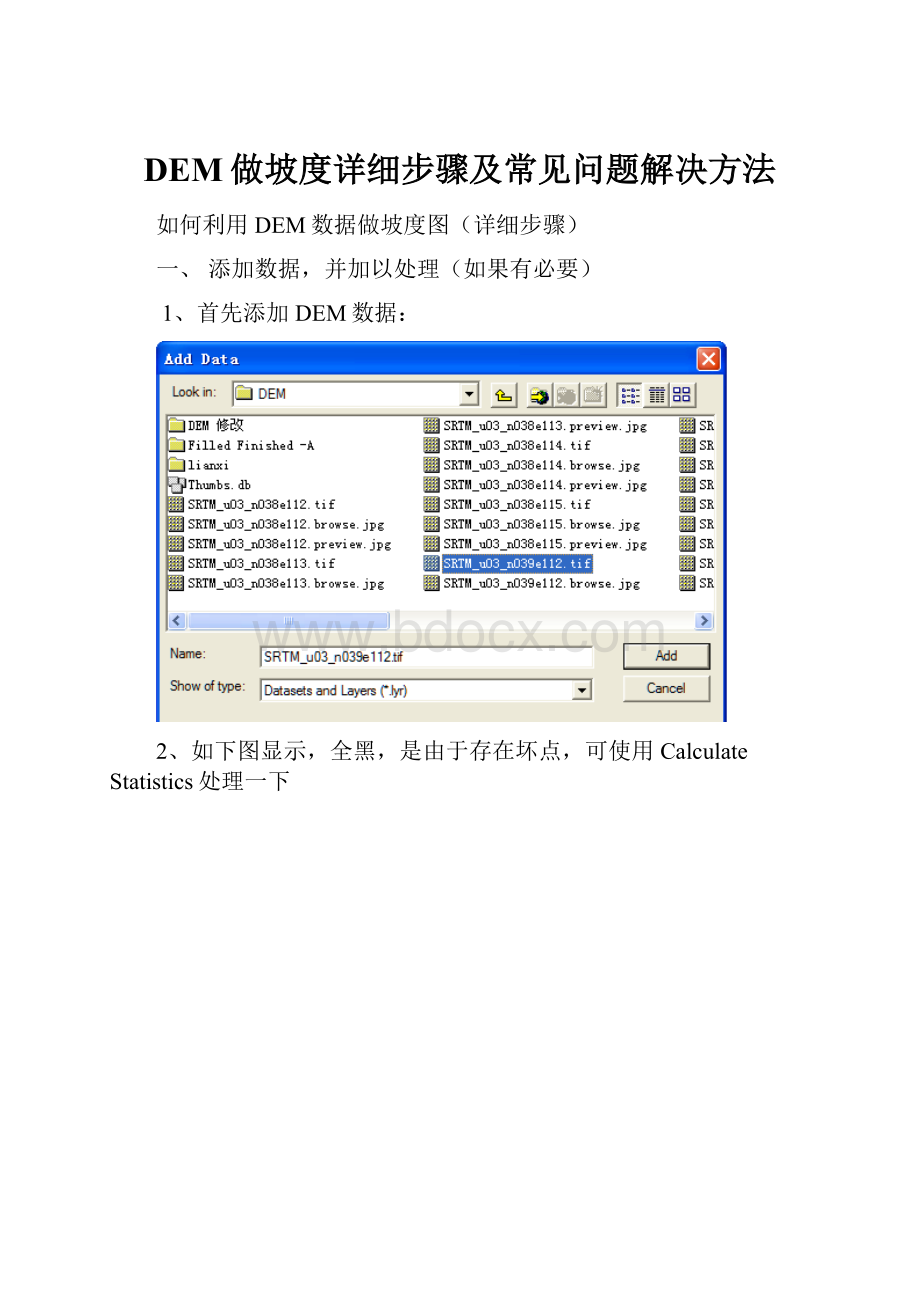
DEM做坡度详细步骤及常见问题解决方法
如何利用DEM数据做坡度图(详细步骤)
一、添加数据,并加以处理(如果有必要)
1、首先添加DEM数据:
2、如下图显示,全黑,是由于存在坏点,可使用CalculateStatistics处理一下
3、点击下图中红色按钮,显示ArcToolbox(可能已经打开)
4、如下图依次展开ArcToolbox——DataManagementTools——Raster——RasterProperties——CalculateStatistics
5、点击CalculateStatistics,打开出现下图选择所要处理的那个数据
6、点击上图中的ok,出现下图,表示正确,正在计算
7、计算完成,出现下图
二、坐标转换
这很重要,是关键。
因为下载的数据是WGS-1984坐标系,XY坐标单位是度分秒,必须将其单位转换为米,否则将导致所得坡度不正确,坡度平均会在80-90度(如下图)。
故将其转换成以米为单位的坐标系北京1954坐标系。
具体做法如下:
1、在ArcToolbox底部点Index索引查询如下图,
2、输入ProjectRaster,点击ProjectRaster(Management),用此工具转换坐标
3、点击后出现如下对话框,选择所要处理的那个数据,出现下图
3、在OutCoordinateSystem中,点击后面的按钮
,出现SpatialReferenceProperties对话框在XYCoordinateSystem选项卡中(默认)点击Select,然后单击选择ProjectedCoordinateSystem。
如图
4、然后选择GaussKruger
5、再选择Beijing1954
6、再根据数据所在六度分带的哪一个带而选择投影方式,此处数据经度113°E,故选19度
7、之后出现下图,点击确定
8、然后就是在GeographicTransformation(optional)中选择一种,此处本人不明白选择不同会有什么影响?
?
?
9、然后单击ok,开始处理
10、处理完成,坐标转换成功。
三、生成坡度图
很简单
1、首先在tools——Extension中加载SpatialAnalyst或3DAnalyst分析模块(如果加载过就免了)
使用
或
,选择SurfaceAnalysis——Slope,出现下图对话框;
2、单击ok,等待。
。
。
——————oooooook。
Slope生成了,如图
本人刚接触Arcgis不久,要做坡度费了好大劲,求助朋友和网上,终于做出来了,应该还有问题。
敬请指教。
- 配套讲稿:
如PPT文件的首页显示word图标,表示该PPT已包含配套word讲稿。双击word图标可打开word文档。
- 特殊限制:
部分文档作品中含有的国旗、国徽等图片,仅作为作品整体效果示例展示,禁止商用。设计者仅对作品中独创性部分享有著作权。
- 关 键 词:
- DEM 坡度 详细 步骤 常见问题 解决方法
 冰豆网所有资源均是用户自行上传分享,仅供网友学习交流,未经上传用户书面授权,请勿作他用。
冰豆网所有资源均是用户自行上传分享,仅供网友学习交流,未经上传用户书面授权,请勿作他用。


 《爱和自由》读书心得15篇.docx
《爱和自由》读书心得15篇.docx
